|
SOGNI D'ARTE
Ringrazio Marisma per avermi permesso di tradurre questo tutorial.
qui puoi trovare qualche risposta ai tuoi dubbi. Se l'argomento che ti interessa non è presente, ti prego di segnalarmelo. Questo tutorial è stato creato con PSP 9, ma può essere eseguito anche con le altre versioni di PSP. Occorrente: Materiale qui Filtri: FM Tile Tools qui Scribe qui L & K Site of wonders - Jeffrey qui Apri una nuova immagine trasparente 620 x 420 pixels. Selezione>Seleziona tutto. Apri "Fondo marron", e vai a Modifica>Copia. non chiuderlo, perchè ti servirà ancora. Torna al tuo lavoro e vai a Modifica>Incolla>Incolla nella selezione. Selezione>Nessuna selezione. Effetti>Plugins>FM Tile Tools - Blend Emboss, con i settaggi standard, 2 volte.  Apri il tube "Swanja_AC_art_Alberto_Pancorbo, e vai a Modifica>Copia. Torna al tuo lavoro e vai a Modifica>Incolla>Incolla come nuovo livello. Spostalo  in basso a destra. in basso a destra.Effetti>Plugins>FM Tile Tools - Blend Emboss, con i settaggi standard, 2 volte. Apri il tube Pictures-for-wall-piw-718, e vai a Modifica>Copia. Torna al tuo lavoro e vai a Modifica>Incolla>Incolla come nuovo livello. Spostalo  in alto a sinistra. in alto a sinistra.Effetti>Plugins>FM Tile Tools - Blend Emboss, con i settaggi standard, 2 volte. Effetti>Effetti 3D>Sfalsa ombra, con i seguenti settaggi:  Apri il tube hmo-amors-mothers, e vai a Modifica>copia. Torna al tuo lavoro e vai a Modifica>Incolla>Incolla come nuovo livello. Immagine>Ridimensiona, al 50%, tutti i livelli non selezionato. Posiziona  il tube in alto a destra. il tube in alto a destra.Effetti>Plugins>FM Tile Tools - Blend Emboss, con i settaggi standard, 2 volte. Effetti>Effetti 3D>Sfalsa ombra, con i settaggi precedenti. Apri il tube MTM_Lady_154_esquisencomplice, e vai a Modifica>Copia. Torna al tuo lavoro e vai a Modifica>Incolla>Incolla come nuovo livello. Immagine>Ridimensiona, al 60%, tutti i livelli non selezionato. Sposta  il tube in basso a sinistra. il tube in basso a sinistra.Effetti>Plugins>FM Tile Tools - Blend Emboss, con i settaggi standard, 2 volte. Effetti>Effetti 3D>Sfalsa ombra, con i settaggi precedenti. Livelli>Unisci>Unisci visibile.  Immagine>Ridimensiona, all'80%, tutti i livelli non selezionato. Livelli>Nuovo livello raster. Livelli>Disponi>Sposta giù. Attiva nuovamente Fondo marron e vai a Modifica>Copia. Torna al tuo lavoro e vai a Modifica>Incolla>Incolla nella selezione. Selezione>Deseleziona. Regola>Sfocatura>Sfocatura gaussiana, raggio 15:  Effetti>Plugins>Scribe - Partical, con i settaggi standard. 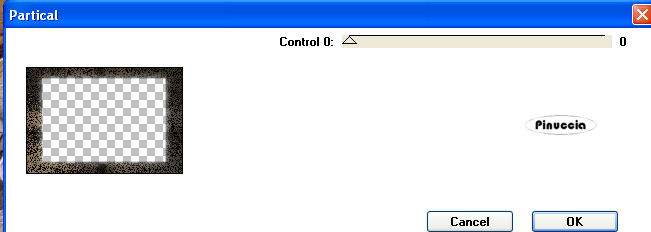 Effetti>Plugins>L&K Jeffrey: 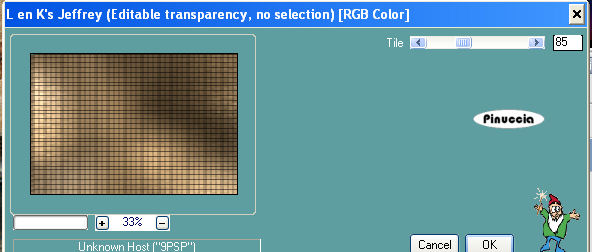 dopo l'applicazione del filtro, mi è rimasto un piccolo rettangolo rosso, se è successa anche a te la stessa cosa, non preoccuparti, vedremo più avanti come farlo sparire. Effetti>Plugins>FM Tile Tools - Blend Emboss, con i settaggi standard. Livelli>Unisci>Unisci visibile. Apri il tube Goldsilvbows-bderksen. Attiva lo strumento Selezione a mano libera  , da punto a punto, , da punto a punto,e seleziona uno dei due nastri. Modifica>Copia. Torna al tuo lavoro e vai a Modifica>Incolla>Incolla come nuovo livello. Immagine>Ridimensiona, al 25%, tutti i livelli non selezionato. Immagine>Ruota>Ruota per gradi, 90 gradi a sinistra.  Regola>Saturazione e tonalità>Viraggio: 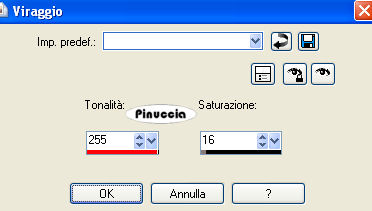 Sposta  il nastro a destra. il nastro a destra.Livelli>Duplica. Immagine>Rifletti. Sistema  i due nastri, come nel mio esempio. i due nastri, come nel mio esempio.Apri il tube Ap_kit_verde_tag12 e vai a Modifica>copia. Torna al tuo lavoro e vai a Modifica>Incolla>Incolla come nuovo livello. Immagine>Ridimensiona, al 40%, tutti i livelli non selezionato. Immagine>Ruota>ruota per gradi, 40 gradi a destra. Regola>Saturazione e tonalità>Viraggio, con i settaggi precedenti. Sposta  la targhetta a destra. la targhetta a destra.se vuoi seguire il mio esempio per la variante dei cordini della targhetta: attiva lo strumento Selezione a mano libera  da punto a punto, da punto a punto,e seleziona i cordini:  Modifica>Taglia. Modifica>Incolla>Incolla come nuovo livello. Immagine>Rifletti. Attiva lo strumento Deformazione  , o puntatore , o puntatore  se stai usando PSP X, se stai usando PSP X,e ruota i cordini per sistemarli orizzontalmente alla targhetta.  Apri il tube SFK_cornet set e vai a Modifica>Copia. Torna al tuo lavoro e vai a Modifica>Incolla>Incolla come nuovo livello. Immagine>Ruota>Ruota per gradi, 90 gradi a sinistra.  Posiziona  il tube in alto, come nel mio esempio. il tube in alto, come nel mio esempio.Apri il tube Mtm_Lady_165, e vai a Modifica>copia. Torna al tuo lavoro e vai a Modifica>Incolla>Incolla come nuovo livello. Immagine>Ridimensiona, all'80%, tutti i livelli non selezionato. Sposta  il tube a sinistra. il tube a sinistra.Aggiungi il tuo nome in un nuovo livello. Immagine>Aggiungi bordatura, 3 pixels, simmetriche, con un colore scuro. Se, come è successo a me, dopo aver applicato il filtro L&K, ti è rimasto quel piccolo rettangolo rosso nell'angolo in alto a sinistra, 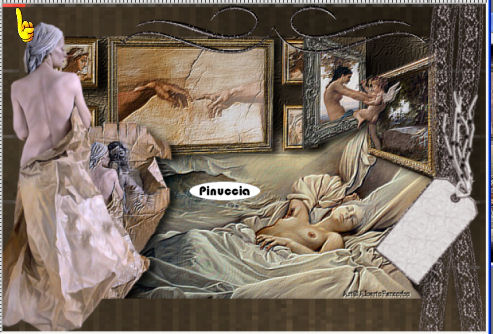 e vuoi seguire il mio esempio, invece di aggiungere il bordo fai così: Selezione>Seleziona tutto. Selezione>Modifica>Contrai, di 4 pixels. Selezione>inverti. Riempi  con un colore scuro. con un colore scuro.Selezione>Nessuna selezione. Salva in formato jpg.  Se hai problemi o dubbi, o trovi un link non funzionante, o anche soltanto per un saluto, scrivimi. 7 Gennaio 2008 |